解决昂达平板如何设置u盘启动
- 分类:U盘教程 回答于: 2019年04月03日 13:12:01
昂达平板如何设置U盘启动呢?现在我们安装系统时都会选择制作U盘启动盘来引导进入PE系统。不同的电脑设置U盘启动的方法也不一样。接下来,我就教大家昂达平板设置U盘启动的方法
昂达是国内一家知名电子品牌,旗下产品有很多,平板电脑就是其中之一。因其性价比比较高,很多同学都购买昂达平板。下面,我就给大家介绍一下昂达平板设置U盘启动的详细步骤
方法一、
1、在电脑关机状态下将制作好的U盘启动盘插入电脑,按下开机键立即不停的按启动快捷键F1进入bios设置,如果是昂达主板就按F11键。
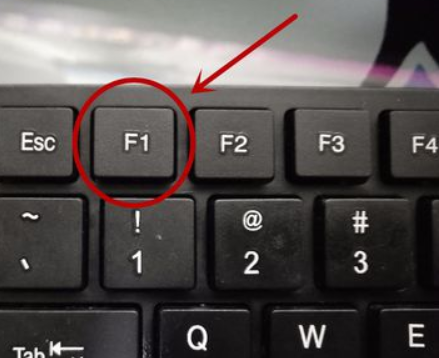
u盘电脑图解1
2、进入boot设置之后,用上下方向键选择boot option #1窗口所在的位置,回车键选择u盘启动便会进入快启动主菜单
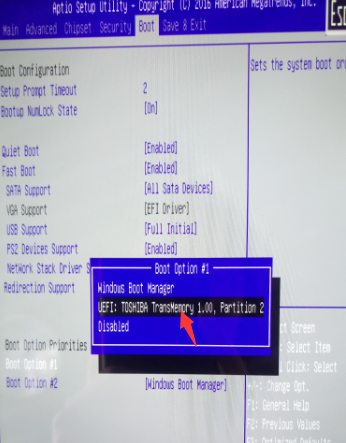
设置u盘启动电脑图解2
方法二、
1、若是昂达平板电脑没有连接键盘就进入桌面将鼠标移动到屏幕右下角点击设置

昂达平板u盘启动电脑图解3
2、点击更改电脑设置。

设置u盘启动电脑图解4
3、选择电脑设置下的常规选项,点击高级启动下的立即重启。
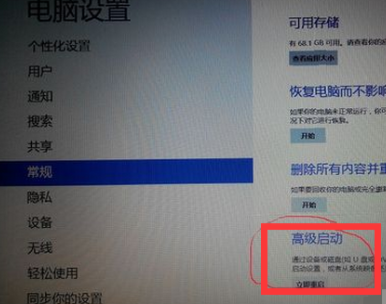
u盘电脑图解5
4、重启后,依次点击 使用设备=>高级选项=>UEFI=>重启

昂达平板u盘启动电脑图解6
5、重启后就会进入Bios界面设置U盘为第一启动项啦

昂达电脑图解7
以上就是昂达平板电脑设置U盘启动的方法了,希望能帮助到你
 有用
26
有用
26


 小白系统
小白系统


 1000
1000 1000
1000 1000
1000 1000
1000 1000
1000 1000
1000 1000
1000 1000
1000 1000
1000 1000
1000猜您喜欢
- u盘误删除数据恢复怎么恢复..2023/04/14
- U盘重装系统但是没有USB选项要怎么设..2021/07/14
- 华硕电脑u盘重装系统教程2021/07/31
- u盘启动工具2022/07/08
- 大白菜超级u盘启动制作工具,小编教你..2018/01/18
- 机械革命u盘启动教你机械革命bios怎么..2018/01/04
相关推荐
- 小白U盘制作方法2022/12/05
- u盘写保护怎么解除2020/03/07
- 简述戴尔笔记本重装系统按f几进入..2022/12/12
- U盘精灵制作工具如何安装电脑系统..2020/04/03
- 电脑开不了机怎么重装系统..2021/11/26
- 小编教你thinkpad如何用u盘重装系统..2021/03/15

















